содержание .. 15 16 17 18 ..
ScanEx Image Processor v.5.0. Руководство - часть 17
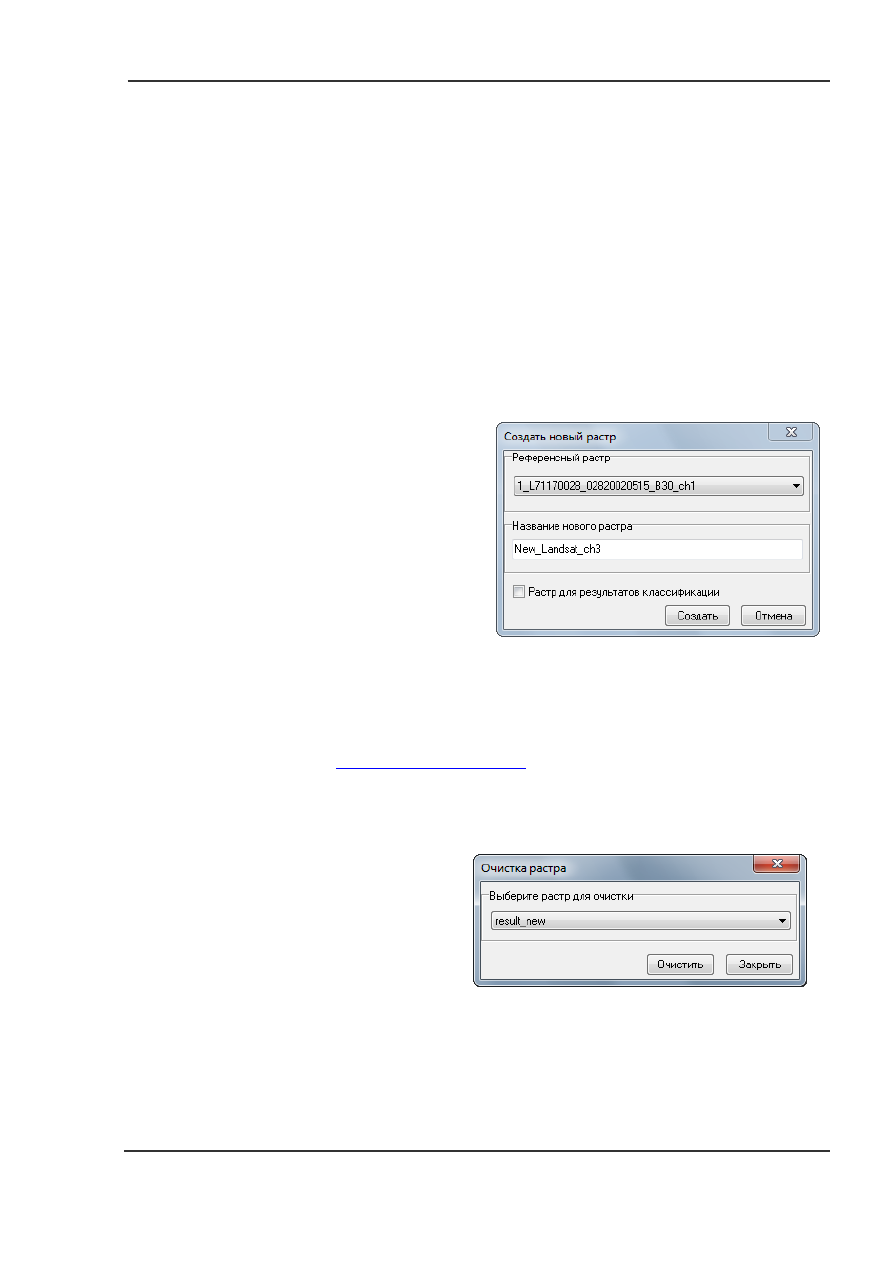
Управление растровыми слоями
При решении некоторого класса задач, например, выполнение контекстной постобработки
результатов классификации, возникает необходимость создания пустых растровых слоев. Для этих
целей в программе можно использовать один из алгоритмов действий:
Создание нового пустого растрового слоя в базисе одного из загруженных в программу
каналов.
Очистка (присвоение яркостям пикселей значения
«нет данных
») существующего
растрового слоя.
Для создания новых растровых слоев используется диалоговое окно
Создать новый растр
,
вызываемое командой главного меню
Редактирование
Создать новый растр
В
выпадающем списке
Референсный растр
–
выберите слой, базис которого (размер
пикселя, размер в пикселях и привязка)
будет использован при создании нового
растра.
В
поле ввода
Название нового растра
–
задается имя создаваемого слоя.
Флаг
Растр
для
результатов
классификации
– при включении
запрещает
интерполяцию
при
ресамплинге и отображении растра. Во
включенном состоянии для данного канала при всех преобразованиях будет
использоваться сверточный фильтр
Ближайший сосед
. Более подробно о ресамплинге
Кнопка
Создать
– инициирует выполнение операции, после чего созданный растр доступен в
списке загруженных в программу растров.
Кнопка
Отмена
– закрывает диалог.
Для
очистки
растрового
слоя
используется диалоговое окно
Очистка
растра
, вызываемое командой главного
меню
Редактирование
Очистить
растр
В
выпадающем списке
Выберите растр
для очистки
– выбирается
загруженный в программу растровый канал.
Кнопка
Очистить
– инициирует выполнение операции.
Кнопка
Закрыть
– закрывает диалог.
Рис 150.
Диалог
Создать новый растр
Рис 151.
Диалог
Очистка растра